- השגיאה הקטלנית במחשב Windows 10 יכולה להיווצר על ידי קבצים פגומים או מנהלי התקנים מיושנים, בין היתר.
- אחד הפתרונות שאתה יכול להסתמך עליו הוא החזרת המערכת למצב בריאותי קודם, באמצעות אפליקציה מקצועית שתוכל לתקן את מערכת ההפעלה שלך.
- תוכנה שמפריעה היא אשם נוסף, כך שתוכלו גם לנסות להסיר אפליקציות שהותקנו לאחרונה.
- אפשרות מצוינת נוספת לפתרון כשל המערכת ב- Windows 10 היא לפתור בעיות משורת הפקודה ולהפעיל סריקה מפורטת.

- הורד את כלי התיקון למחשב Restoro שמגיע עם טכנולוגיות פטנט (פטנט זמין פה).
- נְקִישָׁה התחל סריקה כדי למצוא בעיות של Windows שעלולות לגרום לבעיות במחשב.
- נְקִישָׁה תיקון הכל כדי לפתור בעיות המשפיעות על אבטחת המחשב וביצועיו
- Restoro הורדה על ידי 0 קוראים החודש.
שגיאות מחשב תמיד יכולות להוות בעיה, אך הבעיות ביותר הן בדרך כלל שגיאות מסך כחול של מוות.
שגיאות אלה יכולות להיות מטרד לא רע, לכן במאמר של היום אנו הולכים להראות לך כיצד לתקן שגיאות מערכת קטלניות ב חלונות 10.
כיצד אוכל לתקן שגיאות מערכת קטלניות ב- Windows 10?
1. השתמש בפקודה DISM
- אתחל את המחשב שלך מ- חלונות 10 מדיה התקנה.
- ללחוץ Shift + F10 לפתוח שורת פקודה.
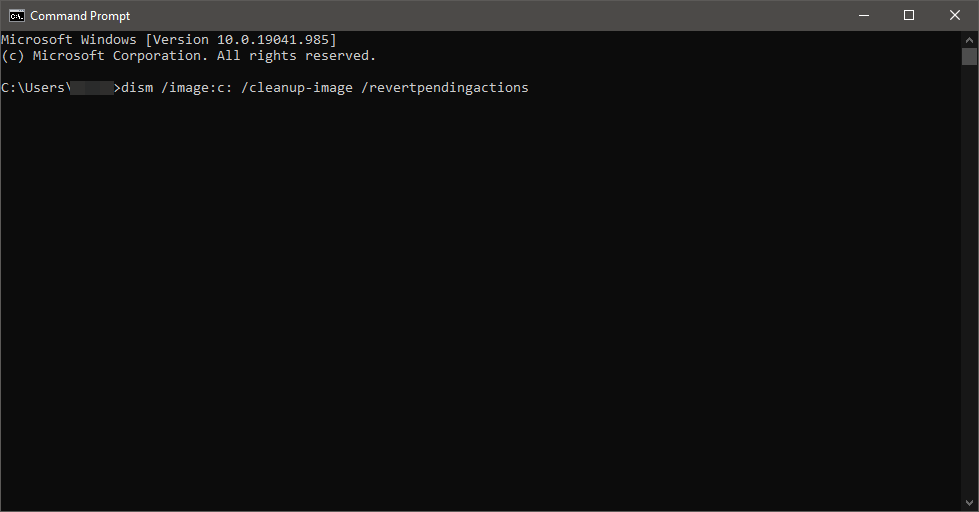
- מתי שורת פקודה נפתח, הזן את השורה למטה:
dism / image: c: / cleanup-image / revertpendingactions - ללחוץ להיכנס להפעיל אותו.
- המתן עד לסיום התהליך ובדוק אם השגיאה נפתרה.
לפעמים התקנת Windows 10 שלך עלולה להיות מושחתת בגלל מסוים תיקון או מסיבה אחרת, ואם זה קורה אתה יכול לתקן את זה באמצעות הפקודה DISM.
משתמשים דיווחו כי הם תיקנו את שגיאת הדיסק הקטלנית ב- Windows 10 על ידי הפעלת מערכת הַתקָנָה ממדיה ניתנת לאתחול באמצעות ה- DISM. לשם כך, בצע את השלבים לעיל.
2. תקן את המחשב האישי שלך בעזרת כלי נהדר
אחד הגורמים החוזרים ביותר לשגיאות BSoD הוא מערכת פגומה ובמיוחד קבצים שנפגעו, לכן אנו ממליצים לתקן את הבעיה בעזרת כלי מקצועי.
יישום איכותי זה יכול לתקן את הקבצים השבורים או הפגומים האחראים בעיקר לבעיות המסך הכחול של המוות וגם להסיר את כל ההשפעות המשניות מהדבקה קודמת בנגיף.

רסטורו מופעל על ידי מסד נתונים מקוון הכולל את קבצי המערכת הפונקציונליים העדכניים ביותר עבור מחשבי Windows 10 המאפשרים לך להחליף בקלות את כל האלמנטים העלולים לגרום לשגיאת BSoD.
תוכנה זו יכולה לעזור לך גם על ידי יצירת נקודת שחזור לפני שתתחיל בתיקונים, ותאפשר לך לשחזר בקלות את הגרסה הקודמת של המערכת שלך אם משהו משתבש.
כך ניתן לתקן שגיאות רישום באמצעות Restoro:
- הורד והתקן את Restoro.
- הפעל את היישום.
- המתן שהתוכנה תזהה בעיות יציבות וקבצים פגומים אפשריים.
- ללחוץ התחל בתיקון.
- הפעל מחדש את המחשב האישי כדי שהשינויים ייכנסו לתוקף.
ברגע שתהליך התיקון הסתיים, המחשב האישי שלך אמור לעבוד ללא בעיות, ולא תצטרך לדאוג לשגיאות BSoD או לזמני תגובה איטיים שוב.
⇒ קבל רסטורו
הצהרת אחריות:יש לשדרג את התוכנית הזו מהגרסה החינמית על מנת לבצע כמה פעולות ספציפיות.
2. השבת את אכיפת חתימת הנהג
- הפעל מחדש את המחשב שלך מספר פעמים בשלב האתחול כדי להפעיל את תיקון אוטומטי תהליך.
- בחר פתרון בעיות, לאחר מכן אפשרויות מתקדמות ו הגדרות הפעלה.
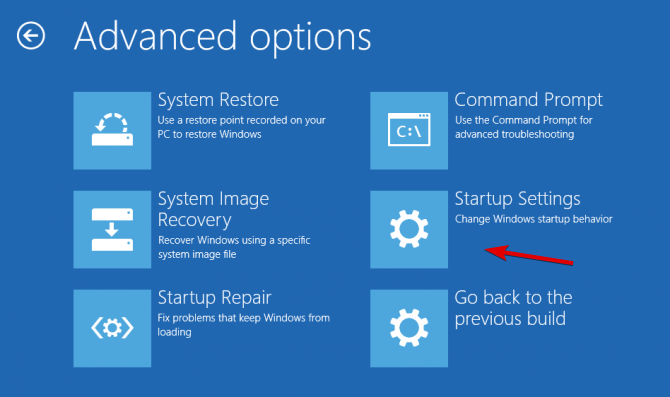
- ללחוץ F7 לבחור השבת את אכיפת חתימת הנהג.
אחד הפתרונות הפוטנציאליים שיכול לפתור את בעיית BSoD הוא השבתה נהג אכיפת חתימה. לשם כך עליך לבצע את השלבים שלמעלה.
לאחר שעברתם את תהליך פתרון הבעיות והצלחתם להשבית את אכיפת חתימת הנהג, עליכם לבדוק האם הבעיה עם מסך כחול של מוות נפתרה.
3. החלף את הקבצים הפגומים
שגיאת מערכת קטלנית יכולה לעיתים להיגרם על ידי קבצי מערכת פגומים, ומשתמשים דיווחו על כך ווינלוגון,Userinit.exe ו msgina.dll הם הקבצים שעליך להחליף.
קבצים אלה ממוקמים בדרך כלל ב- WindowsSystem32 הספרייה, ואתה יכול להחליף אותם על ידי העתקת אותם קבצים ממחשב Windows 10 אחר.
לאחר העתקת קבצים אלה ממכשיר אחר, יש לפתור לחלוטין את כשל המערכת ב- Windows 10.
זכור שעליך להעתיק קבצים אלה מאותה גרסה של Windows 10. לדוגמה, אם אתה משתמש בגרסת 64 סיביות של Windows 10 העתק קבצים אלה מ- Windows 10 אחר של 64 סיביות מחשב.
4. תקן את הרישום שלך
- עבור למיקום למטה והעתק את בְּרִירַת מֶחדָל, SAM, בִּטָחוֹן, תוֹכנָה, ו מערכת קבצים למיקום אחר.
C: \ Windows \ System32 \ config - עבור לתיקייה למטה:
C: \ Windows \ System32 \ Config \ Regback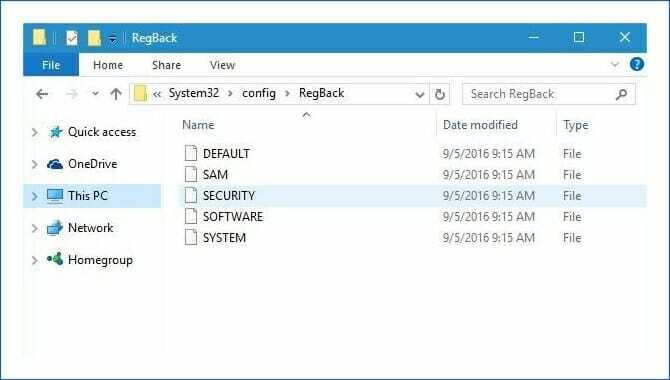
- העתק את התוכן למיקום הבא:
C: \ Windows \ System32 \ config - לאחר שתעשה זאת, בדוק אם הבעיה נפתרה.
מעטים מהמשתמשים דיווחו כי הם תיקנו את הבעיה פשוט על ידי תיקון שלהם רישום. Windows יוצר גיבוי של הרישום שלך, ותוכל להחליפו על ידי ביצוע השלבים הבאים:
אם אינך יכול לגשת ל- Windows 10 כלל, תוכל לבצע את השלבים הבאים מתוך מצב בטוח או על ידי אתחול המחשב שלך מתקליטור לינוקס.
5. התקן את העדכונים ומנהלי ההתקנים האחרונים
- לחץ על מקש Windows + S והקלד הגדרות.
- לך ל עדכון ואבטחה, לאחר מכן בדוק עדכונים.

- תן ל- Windows לבדוק ולהתקין את העדכונים הדרושים.
אתה יכול לתקן בעיות רבות ב- Windows 10 פשוט על ידי התקנת העדכונים האחרונים. עדכונים אלה מביאים תיקונים רבים הקשורים הן לחומרה והן לתוכנה, לכן הקפד להשתמש ב- Windows Update כדי להוריד את העדכונים הדרושים.
מלבד עדכונים, חשוב גם להתקין את מנהלי ההתקנים העדכניים ביותר עבור המחשב האישי שלך. לשם כך, פשוט היכנס לאתר של יצרן החומרה והורד את מנהלי ההתקן העדכניים ביותר עבור המכשיר שלך.
אנו ממליצים גם על כלי צד שלישי (100% בטוח ונבדק על ידינו) להוריד באופן אוטומטי את כל מנהלי ההתקן המיושנים במחשב האישי שלך.
תוכנה זו יכולה לסרוק את המחשב שלך לאיתור מנהלי התקנים מיושנים ברגע שאתה מתקין אותו ומספקת דוח מדויק של כל האלמנטים שיש לעדכן.
הפעל סריקת מערכת כדי לגלות שגיאות אפשריות

הורד את Restoro
כלי לתיקון מחשב

נְקִישָׁה התחל סריקה כדי למצוא בעיות ב- Windows.

נְקִישָׁה תיקון הכל כדי לפתור בעיות עם טכנולוגיות פטנט.
הפעל סריקת מחשב באמצעות כלי התיקון Restoro כדי למצוא שגיאות הגורמות לבעיות אבטחה והאטות. לאחר השלמת הסריקה, תהליך התיקון יחליף קבצים פגומים בקבצי ורכיבי Windows חדשים.
הודות לתכונות כגון מנהל לוח הזמנים אתה יכול להיות בטוח שלא יחסר לך עדכונים מכריעים בעתיד הקרוב ותמנע מהבאג מסך כחול של מוות.
 חלק מהשגיאות והבאגים הנפוצים ביותר של Windows הם תוצאה של מנהלי התקנים ישנים או שאינם תואמים. היעדר מערכת עדכנית עלול להוביל לפיגור, שגיאות מערכת או אפילו BSoDs.כדי להימנע מבעיות מסוג זה, אתה יכול להשתמש בכלי אוטומטי שימצא, יוריד ומתקין את גרסת מנהל ההתקן הנכונה במחשב Windows שלך תוך כמה לחיצות בלבד, ואנו ממליצים בחום DriverFix.בצע את הצעדים הקלים הבאים כדי לעדכן את מנהלי ההתקן שלך בבטחה:
חלק מהשגיאות והבאגים הנפוצים ביותר של Windows הם תוצאה של מנהלי התקנים ישנים או שאינם תואמים. היעדר מערכת עדכנית עלול להוביל לפיגור, שגיאות מערכת או אפילו BSoDs.כדי להימנע מבעיות מסוג זה, אתה יכול להשתמש בכלי אוטומטי שימצא, יוריד ומתקין את גרסת מנהל ההתקן הנכונה במחשב Windows שלך תוך כמה לחיצות בלבד, ואנו ממליצים בחום DriverFix.בצע את הצעדים הקלים הבאים כדי לעדכן את מנהלי ההתקן שלך בבטחה:
- הורד והתקן את DriverFix.
- הפעל את האפליקציה.
- המתן שהתוכנה תאתר את כל מנהלי ההתקנים הפגומים שלך.
- כעת תוצג בפניך רשימה של כל מנהלי ההתקנים שיש להם בעיות, ועליך רק לבחור את אלה שתרצה לתקן.
- המתן ל- DriverFix להוריד ולהתקין את מנהלי ההתקנים החדשים ביותר.
- איתחול במחשב האישי שלך כדי שהשינויים ייכנסו לתוקף.

DriverFix
שמור על בטיחות Windows מפני כל סוג של שגיאות הנגרמות על ידי מנהלי התקנים פגומים, על ידי התקנה ושימוש ב- DriverFix עוד היום!
בקר באתר
הצהרת אחריות: יש לשדרג תוכנית זו מהגרסה החינמית על מנת לבצע פעולות ספציפיות.
6. הפעל את סריקת SFC
- הכנס את הדיסק ו איתחול המחשב.
- לחץ על מקש כלשהו כדי לאתחל מה- DVD.
- בחר את פריסת המקלדת, השעה והשפה שלך.
- בחר הַבָּא ולחץ תתקן את המחשב שלך.
- נְקִישָׁה פתרון בעיות ובחר אפשרויות מתקדמות.

- בחר שורת פקודה הקלד את הפקודה למטה ולחץ על Enter:
SFC / SCANNOW / OFFBOOTDIR = C: / OFFWINDIR = C: Windows
ה SFC סריקה נועדה לתקן קבצים פגומים, ואם שגיאה זו נגרמת על ידי קבצי מערכת פגומים ייתכן שתוכל לתקן אותה על ידי ביצוע סריקת SFC.
7. העתק את הקבצים שהועברו
- אתחול המחשב מהמחשב מדיה לינוקס.
- אתר את שלך HDD ולגשת אליו.
- אתה צריך לראות נמצא 000 או כמה מצאתי תיקיות.
- פתח את התיקיה מהנתיב הבא והעתק את הקבצים מהאחר מצאתי תיקיות אליו:
Windows \ System32 - לפני שתתחיל להעתיק את הקבצים, גבה את ה- מערכת 32 מדריך למקרה שמשהו ישתבש.
הליך זה מסוכן במידה מסוימת מכיוון שהוא כולל העתקת קבצים לספריית ההתקנה של Windows 10. על ידי ביצוע תהליך זה אתה עלול לפגוע בהתקנת מערכת ההפעלה שלך, אז היזהר.
8. הסר יישומים או מנהלי התקנים שהותקנו לאחרונה
במקרים מסוימים שגיאת מערכת קטלנית יכולה להופיע לאחר התקנת יישומים או מנהלי התקנים מסוימים, לכן ייתכן שיהיה עליך להסיר יישומים או מנהלי התקנים שהותקנו לאחרונה.
זכור כי פתרון זה חל רק אם הבעיה החלה להופיע מיד לאחר התקנת תוכנה חדשה או מנהל התקן.
על ידי יישום הפתרון המתואר לעיל יש לתקן את השגיאה הקטלנית שהופיעה במהלך ההתקנה.
האם קריסות BSoD נותנות לך קושי? בדוק זאת מדריך מדהים המוקדש לתיקון בעיות BSoD ב- Windows 10 אחת ולתמיד.
9. החזר את הנהגים שלך
- ללחוץ מקש Windows + X לפתוח תפריט משתמש כוח, ובחר מנהל התקן מהרשימה.

- אתר את מנהל ההתקן שברצונך לשדרג לאחור ולחץ עליו פעמיים.
- עבור אל נהג לחץ על הלשונית ולחץ על להחזיר נהג לַחְצָן. המתן עד לסיום התהליך.

אם בעיה זו החלה להופיע לאחר התקנת מנהל התקן מסוים, אתה אמור להיות מסוגל לתקן אותה לאחר החזרת הגרסה הקודמת. כדי להחזיר נהג, עקוב אחר הצעדים שהוזכרו לעיל.
אם אתה מבחין כי כפתור מנהל ההתקן לאחור אינו זמין, אנו ממליצים להסיר את ההתקנה של מנהל ההתקן ולהתקין אותו שוב.
כשיטה חלופית, אתה יכול גם לנקוט בכמה רעיונות תוכנה מדהימים המתמחים בתיקון מסך כחול של מוות בעיות ב- Windows 10.
10. הפעל את chkdsk
- לחץ על מקש Win + S ולחפש שורת פקודה.
- לִפְתוֹחַ שורת פקודה והקלד את הפקודה הבאה: chkdsk / r C:
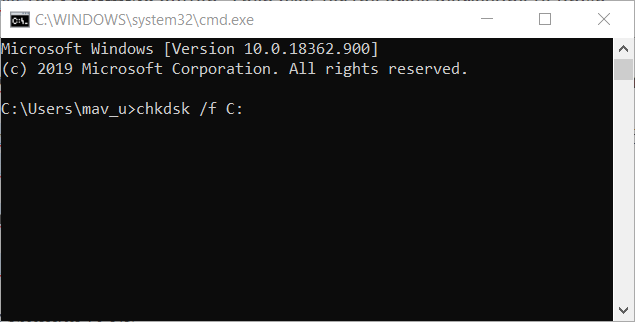
- החלף את המכתב ג עם אות המחיצה שלך.
פיתרון פוטנציאלי נוסף הוא שימוש chkdsk פקודה. פקודה זו תסרוק את הכונן הקשיח אחר קבצים פגומים ותתקן אותם.
על מנת לבצע סריקה מפורטת הקפד לסרוק את כל מחיצות הכונן הקשיח על ידי הזנת אותה פקודה והחלפה ג: עם האות התואמת את מחיצת הכונן הקשיח שלך.
11. אפס את Windows 10
- בחר פתרון בעיות, לאחר מכן אפס את המחשב הזה ו- הסר הכל.
- הכנס את אמצעי ההתקנה אם תתבקש לעשות זאת.
- בחר רק הכונן בו מותקן Windows, לאחר מכן רק תמחק את הקבצים שלי.
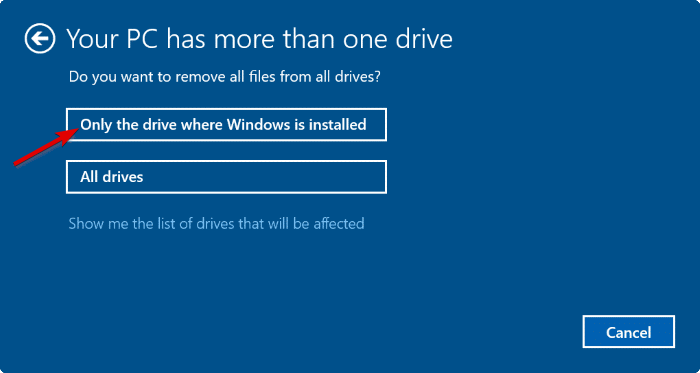
- לחץ על אִתחוּל כדי להתחיל בתהליך.
- בצע את ההוראות לאיפוס חלונות 10.
אם אינך מצליח לתקן שגיאה זו, ייתכן שתרצה לאפס את Windows 10. לשם כך, הפעל מחדש את המחשב מספר פעמים במהלך מַגָף תהליך להזנת תיקון אוטומטי. לאחר מכן, בצע את השלבים הבאים:
אם תהליך האיפוס לא עוזר, בצע התקנה נקייה של Windows 10. זכור ששני התהליכים הללו ימחקו את כל הקבצים ממחיצת C שלך, לכן הקפד לגבות קבצים חשובים.
12. בדוק את החומרה שלך
אם שום דבר אחר לא עובד, כדאי לבדוק את החומרה שלך. סוגים אלה של שגיאות יכולים להיגרם על ידי חומרה פגומה ומשתמשים דיווחו כי בעיה זו תוקנה לאחר החלפת הכונן הקשיח.
בנוסף לכונן הקשיח ו לוח אם, הקפד לבדוק את ה- RAM שלך, כמו גם את כל כבלי ה- HDMI ולראות אם הם מחוברים כהלכה.
שגיאת המערכת הקטלנית המתרחשת ב- Windows 10 עשויה להוות בעיה גדולה עבור מכשיר המחשב האישי שלך, אך אנו מקווים שהצלחת לתקן זאת באמצעות אחד הפתרונות שלנו.
על מנת לנהל טוב יותר את שגיאות המסך הכחול של המוות, אנו ממליצים לך לבדוק זאת מדריך מקיף המוקדש לגורמים העיקריים לבעיית BSoD.
ברצוננו לשמוע עוד על הנושא הזה אז אל תשכח להשאיר לנו תגובה בקטע הייעודי למטה.
 עדיין יש לך בעיות?תקן אותם בעזרת הכלי הזה:
עדיין יש לך בעיות?תקן אותם בעזרת הכלי הזה:
- הורד את כלי התיקון למחשב זה דורג נהדר ב- TrustPilot.com (ההורדה מתחילה בעמוד זה).
- נְקִישָׁה התחל סריקה כדי למצוא בעיות של Windows שעלולות לגרום לבעיות במחשב.
- נְקִישָׁה תיקון הכל כדי לפתור בעיות עם טכנולוגיות פטנט (הנחה בלעדית לקוראים שלנו).
Restoro הורדה על ידי 0 קוראים החודש.
שאלות נפוצות
אתה יכול לנסות לתקן את המערכת שלך בעזרת כלי ייעודי או לנסות כל פתרונות אחרים מכך מדריך מצוין כיצד לתקן את שגיאת המערכת הקטלנית ב- Windows 10.
זו בעיה שמופיעה בגלל קבצים פגומים או התקנה פגומה של Windows. תסתכל על הפתרונות הטובים ביותר שיעזרו לך לתקן שגיאה אנושה של Bitlocker במהלך ההפעלה.
על מנת לפתור בעיה זו, הדבר הראשון שעליך לעשות הוא להשבית את ההתקנה החכמה של HP. ראה אחרים אפשרויות יעילות לתיקון שגיאות קטלניות בעת התקנת מנהלי התקן למדפסות HP.

![Chrome גורם לשגיאות BSoD ב- Windows 10 [7 תיקונים נבדקים]](/f/f195c5e562f09955d9effe50fd25808f.jpg?width=300&height=460)
![תיקון: בעיות מסך כחול של Microsoft Surface [מדריך מפורט]](/f/e0926165bd83d5ca6650619714027f6d.jpg?width=300&height=460)